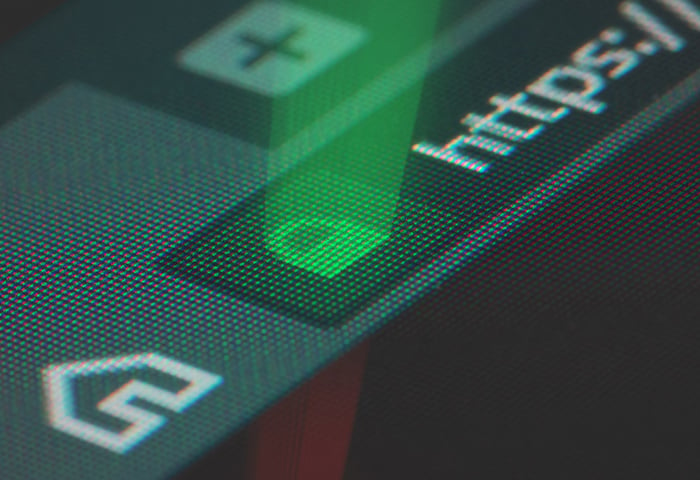Twee dingen kunnen de perfecte vakantie verpesten: slecht weer en een lege bankrekening. Helaas kunnen wij weinig doen aan het weer. We kunnen u echter wel helpen voorkomen dat uw computer wordt gehackt.
Allereerst leggen we uit waarom het gebruik van gratis openbare wifi-netwerken riskant is.
Gratis wifi, maar tegen welke prijs?
U verveelt zich op het vliegveld. Daarom besluit u verbinding te maken met het gratis wifi-netwerk om nog wat te werken. Daarna schakelt u alle e-mailmeldingen uit zodat u zich lekker een weekje kunt ontspannen. U denkt misschien uw baas een plezier te doen. In plaats daarvan stelt u zichzelf bloot aan talloze veiligheidsdreigingen.
Alles heeft zijn prijs, ook al bent u zich daarvan niet altijd bewust. En als u een gratis wifi-netwerk gebruikt om online te betalen, kan dit wel eens uw kostbaarste fout worden. Openbare draadloze netwerken zijn zo kwetsbaar dat zelfs mensen met de technische vaardigheden van uw pink dat soort netwerken kunnen leren hacken. Oké, dat is misschien wat overdreven, maar ze zijn echt heel eenvoudig te bespioneren.
Man-in-the-middle-aanvallen, wifi-sniffing, DNS-spoofing en malware zijn de belangrijkste wapens die hackers gebruiken om de informatie te stelen die u prijsgeeft terwijl u openbare netwerken gebruikt. Waar zijn ze op uit? Alles. Uw wachtwoorden, bankgegevens, volledige chatgeschiedenis en zelfs die onflatteuze selfies die u nog zou verwijderen.
Een virtuele speeltuin voor hackers
Als u denkt dat alle hackers bollebozen zijn, dan hebt u het mis. Inbreken op een onbeveiligd draadloos netwerk is bijna te eenvoudig. Iedereen die een beetje handig is met Google kan aan gratis hacksoftware komen om daarmee gegevens van onbeveiligde netwerken te verzamelen.
Dat wordt "sniffing" (snuffelen) genoemd. Hiermee worden al uw onlineactiviteiten blootgelegd: de inhoud van uw e-mail en chatsessies, uw wachtwoorden en creditcardgegevens. De wifi-netwerken aan boord van vliegtuigen zijn ongelooflijk kwetsbaar voor dit gesnuffel. Tegen de tijd dat u uw bestemming bereikt, kan uw bankrekening al zijn leeggetrokken.
Man-in-the-middle-aanvallen zijn een geavanceerdere manier om onlineaccounts te hacken. Hierbij maken hackers gebruik van een simpel wifi-apparaat om valse netwerken op te zetten met namen die volstrekt legitiem klinken. U hebt wel oren naar "GRATIS hotel-wifi"? Sta dan eerst even stil bij de risico's voordat u verbinding maakt.
Een beetje hacker heeft niet veel nodig om gaten in uw draadloze netwerk te prikken en schadelijke malware naar binnen te loodsen om zo de volledige controle te verwerven over uw computer, met inbegrip van uw bestanden, webcam en microfoon.
Gouden regels voor veilig wifi-gebruik
Al een beetje nerveus? Geen paniek, haal diep adem. Met een beetje oplettendheid kunt u pottenkijkers en aanvallers weren. Lees onze tips en knoop ze in uw oren.
-
Maak geen verbinding met onbeveiligde wifi-netwerken, zeker niet als ze een verdachte naam hebben. Vaak biedt onthouding de beste bescherming.
-
Ga niet online zitten bankieren en geef geen privacygevoelige informatie door via chatsessies. Gebruikt u toch een openbaar wifi-netwerk? Houd het dan bij surfen, het bekijken van uw favoriete programma's of het afspelen van muziek.
-
Ga alleen naar veilige websites. Moet u zich bij websites aanmelden, dan controleert u of deze sites veilig zijn (het adres moet beginnen met https:// in plaats van https://). Als u na aanmelding wordt omgeleid naar een "https://"-adres, betekent dit dat u weer onveilig surft
-
Gebruik een VPN om de verbinding te versleutelen en uw onlineactiviteiten, met inbegrip van wachtwoorden en gebruikersnamen, te verbergen. Op die manier voegt u een ondoordringbare beveiligingslaag aan uw browsersessies toe.
-
Schakel het delen van bestanden en printers uit op uw computer. In Windows vindt u deze instelling gewoonlijk in het Configuratiescherm onder "Netwerk en internet", "Netwerkcentrum". OS X-gebruikers kunnen deze opties wijzigen onder "Delen" in Systeemvoorkeuren.
-
Zorg ervoor dat uw firewall is ingeschakeld.
Dit zijn de basismaatregelen die u moet nemen om veilig gebruik te maken van gratis wifi-netwerken. Treft u extra maatregelen om uw gegevens te beschermen tijdens het internetten in cafés, in hotels en op luchthavens? Probeer dan bijvoorbeeld onze AVG Secure VPN-service gratis uit. De eerste 30 dagen zijn voor onze rekening. AVG Secure VPN is ook beschikbaar voor Android en iPhone.